市の境界と道路を表すデータ ファイルに接続します。
注:
この演習では、前の演習で作成したマップを使用します。
- 作成したマップが AutoCAD Map 3D で開いていない場合、再び開きます。
- 市の境界データをマップに追加します。
- [タスク ペイン]を[表示マネージャ]に切り替えます。
- [データ]をクリックし、[データ接続]を選択します。
- [データ接続]ウィンドウで、[プロバイダによるデータ接続](左側)の[SDF 接続を追加]を選択します。
- [ソース ファイル](右側)で参照ボタンをクリックして、サンプルの City_Boundary.sdf ファイルにナビゲートします。[接続]をクリックします。
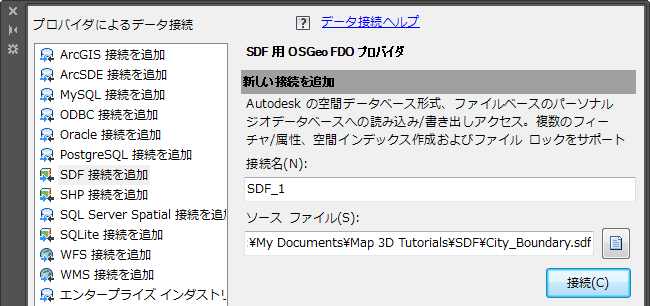
[データ接続]ウィンドウを使用してフィーチャをマップに追加します。
- [スキーマ]領域で、[マップに追加]をクリックします。
- 道路データをマップに追加します。
- [データ接続]ウィンドウで、[プロバイダによるデータ接続](左側)の[SHP 接続を追加]を選択します。
- [ソース ファイル](右側)で参照ボタンをクリックして、サンプルの Roads.shp ファイルにナビゲートします。[接続]をクリックします。
- [マップに追加]をクリックします。
- [データ接続]ウィンドウを閉じます。
- MyMap.dwg という名前でマップを保存します。
現在の状況
カリフォルニア州レディング市のマップを作成して、市の境界と道路のフィーチャ ソースに接続しました。
このチュートリアルを続けるには、レッスン 2: マップ ブック テンプレートをカスタマイズするへ進みます。